Programatik Word Document Formatting Dibuat Sederhana. Pelajari cara memformat dokumen dalam kata secara terprogram menggunakan API open-source yang kuat, fileformat.words.
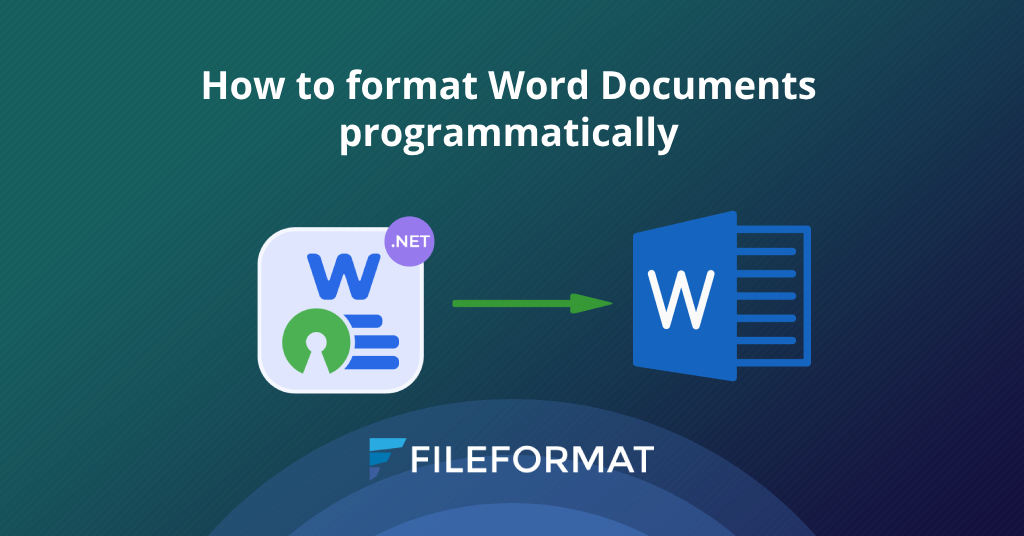
Ringkasan
Selamat datang di tutorial lain di mana kita menyelam ke dunia .net dengan fileformat.words. Dalam artikel ini, kami akan fokus pada pemformatan dokumen kata secara terprogram menggunakan kemampuan fileformat.words. Dengan perpustakaan yang komprehensif ini, Anda dapat secara efisien menyesuaikan struktur dan gaya dokumen Anda langsung dari aplikasi .NET Anda. Mari kita mulai perjalanan kita ke dalam format dokumen terprogram! Artikel ini mencakup topik berikut:
- Menginstal Fileformat.Words API
- Cara memformat dokumen kata secara terprogram menggunakan fileformat.words
Menginstal API FileFormat.Words
Langkah pertama menuju pemformatan dokumen terprogram adalah menginstal fileformat.words ke dalam proyek Anda. Anda dapat dengan mudah menambahkan perpustakaan open-source ini melalui manajer paket NUGET:
Install-Package FileFormat.Words
Dengan perintah ini, Anda akan memiliki perpustakaan .net yang kuat yang Anda inginkan untuk memformat dokumen kata.
Cara memformat dokumen kata secara terprogram menggunakan fileformat.words
Fileformat.words tidak hanya memungkinkan Anda untuk membuat dan memanipulasi dokumen kata, tetapi juga menyediakan opsi pemformatan lanjutan untuk teks dalam dokumen ini. Di bagian selanjutnya, kami akan mempelajari lebih dalam tentang bagaimana kami dapat memanfaatkan kemampuan ini untuk meningkatkan presentasi file DOCX kami. Berikut adalah rincian proses bersama dengan cuplikan kode yang sesuai:
- Gunakan properti BOLD dan atur ke true untuk membangkitkan teks Anda.
- Atur nilai properti Italic ke True untuk mencetak miring teks Anda.
- Menggunakan properti fontFamily untuk mengubah font teks Anda.
- Sesuaikan ukuran teks dengan properti fontSize.
- Untuk menggarisbawahi teks Anda, cukup atur properti garis bawah ke True.
- Ubah warna teks Anda dengan memanipulasi properti warna.
using FileFormat.Words;
namespace Example
{
class Program
{
static void Main(string[] args)
{
// Initialize an instance of the Document class and load an existing Word document.
using (Document doc = new Document("testDocument.docx"))
{
// Instantiate the 'Body' class with the 'Document' class object.
Body documentBody = new Body(doc);
// Instantiate an object of the 'Paragraph' class.
Paragraph documentParagraph = new Paragraph();
// Instantiate an instance of the 'Run' class. It represents a run of characters in a Word document.
Run characterRun = new Run();
// Set the 'Text' property of the 'Run' class.
characterRun.Text = "This is a sample text.";
// Apply bold formatting to the text.
characterRun.Bold = true;
// Apply italic formatting to the text.
characterRun.Italic = true;
// Set the font of the text.
characterRun.FontFamily = "Algerian";
// Set the font size.
characterRun.FontSize = 40;
// Apply underline formatting to the text.
characterRun.Underline = true;
// Set the color of the text.
characterRun.Color = "FF0000";
// Use AppendChild() method to add the 'Run' class object to the 'Paragraph' class object.
documentParagraph.AppendChild(characterRun);
// Append the 'Paragraph' object to the 'Body' object.
documentBody.AppendChild(documentParagraph);
// Use 'Save' method to persist the Word document on the disk.
doc.Save("./testDocument.docx");
}
}
}
}
Contoh ini menunjukkan cara menerapkan pemformatan teks dalam dokumen Anda secara terprogram.
Kesimpulan
Dalam artikel ini, kami berjalan melalui proses memformat dokumen Word secara terprogram menggunakan pustaka open-source, fileformat.words untuk .net. Dengan memanfaatkan API yang kuat ini, kami dapat secara efektif menyesuaikan penampilan dokumen kami langsung dari aplikasi kami, meningkatkan efisiensi dan konsistensi dalam alur kerja kami. Untuk panduan yang lebih terperinci tentang menggunakan fileformat.words, lihat [dokumentasi] komprehensif 12 tersedia. Tetap terhubung dengan kami saat kami terus mengeksplorasi kemampuan fileformat.words dalam artikel kami di masa depan. Ikuti kami di platform media sosial seperti Facebook, LinkedIn, dan Twitter untuk pembaruan dan wawasan terbaru.
berkontribusi
Sebagai fileformat.words untuk .net adalah proyek open-source yang diselenggarakan di GitHub, kami sangat mendorong dan menghargai kontribusi dari masyarakat. Bergabunglah dengan kami dalam misi kami untuk menyederhanakan pemformatan dokumen!
Pertanyaan ##? Anda dapat memposting pertanyaan atau pertanyaan di [forum] kami 17.